El mensaje «su sistema tiene poca memoria» puede provocar lagunas en el sistema y un mal funcionamiento que te dejará frustrado.
Este es un problema que experimentan los usuarios de Windows 10, 8 e incluso Windows 7 en algunos casos.
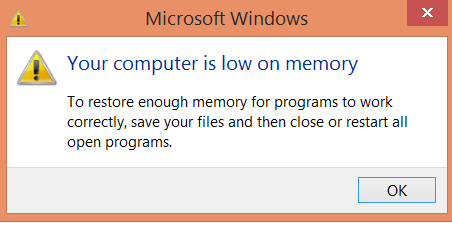
Tu ordenador puede mostrar este error por muchas razones. Algunos de los casos pueden ser.
- Baja memoria del ordenador (Esto puede deberse a una mala interpretación del sistema)
- Baja memoria del ordenador Claymore (Cuando su sistema utiliza mucho espacio de memoria puede desencadenar este mensaje)
- Baja memoria del ordenador con problemas de pantalla negra (Los problemas de pantalla negra pueden hacer que su sistema se reinicie sin su permiso)
- Baja memoria del ordenador alertas de CutePDF (CutePDF a menudo desencadena alertas de memoria si quiere imprimir archivos PDF convertidos
- Memoria del ordenador baja Excel (Un mensaje de memoria baja puede bloquear sus intentos de guardar un archivo de Excel)
- Memoria del ordenador baja para juegos (Guardar muchos datos de juegos puede desencadenar este error)
La memoria baja se produce cuando el dispositivo en el que está trabajando se queda sin RAM y también tiene poca memoria virtual. Esto puede ocurrir en una situación en la que cargas tu dispositivo con programas que no pueden ser soportados por su memoria RAM. Imagina que ejecutas un programa gráfico que requiere una memoria RAM de 3 GB en un sistema que solo tiene 2GB de RAM.
Arreglar Equipo tiene poca memoria Windows 10
1.Ejecuta un análisis del sistema
Sigue estos pasos para un análisis completo del sistema.
- Vaya a la página de inicio de su Programa antivirus para lanzar la herramienta
- En la parte izquierda o derecha del panel (según el programa que utilice) seleccione el icono del programa
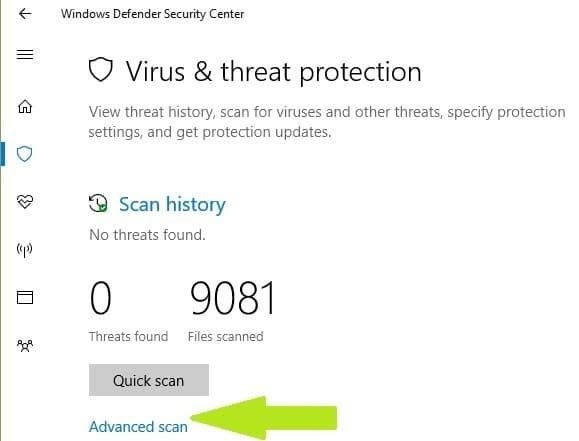
El siguiente paso es hacer clic en la opción de escaneo avanzado
- Marque la opción que permite un escaneo completo y haga clic en ella para lanzar un escaneo completo en busca de malware.
Si el error de memoria baja fue causado por un malware o virus su programa antivirus lo localizará y erradicará. El error de memoria baja emergente desaparecerá.
2.Utilice su solucionador de problemas de Windows
A veces sus programas pueden cerrarse forzosamente debido a un mal funcionamiento en alguna parte. Esto podría provocar un error de memoria baja. Esto puede deberse a que tu ordenador está asignando demasiado espacio de memoria al programa en cuestión. Para resolver este tipo de error sigue estos pasos.
- Pulsa las teclas «Viento+F» en tu pantalla de Inicio
- Escribe Solución de problemas en la barra de búsqueda
- Desde la página de Solución de problemas selecciona «ver todo» y elige Mantenimiento.
- Haga clic en Siguiente y espere un poco a que su Windows ejecute el proceso
- Si no desea cerrar los programas utilice una herramienta integrada en Windows 10 para la solución de problemas
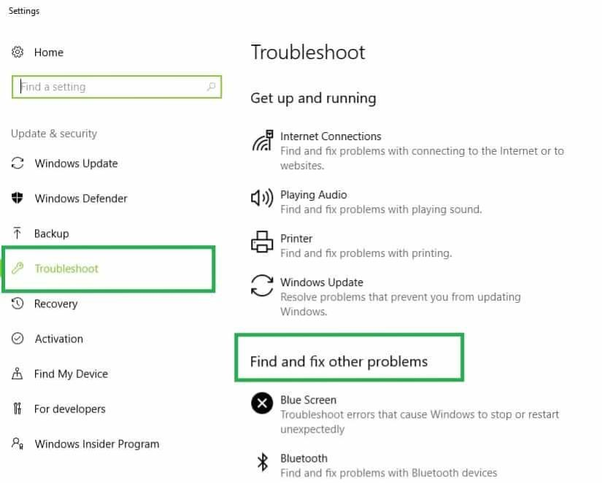
- Vaya a la configuración de Sistemas>Solución de problemas>navegue hacia abajo para encontrar y resolver cualquier otro problema
3. Actualice el SO
Debe asegurarse de que su PC está funcionando con el último SO de Windows. Microsoft suele proporcionar a los usuarios actualizaciones para mejorar la funcionalidad y solucionar problemas.
Para acceder a la sección de Actualizaciones, sólo tienes que escribir «update» en la barra de búsqueda y luego ir a Windows Update para instalar las actualizaciones si están disponibles.
4. Limpiar carpetas y archivos temporales
Puedes utilizar el Liberador de espacio en disco para eliminar las carpetas y archivos temporales que no necesites. Cuando navegas por Internet con tu PC, se acumulan archivos y carpetas que quizás no necesites.
5. Elimina el software recién instalado
Si has instalado algún software nuevo en tu PC puedes plantearte desinstalarlo. Para ello,
- Vaya a la página de inicio, escriba Panel de control, seleccione «Programas añadidos recientemente» y haga clic en el botón Desinstalar
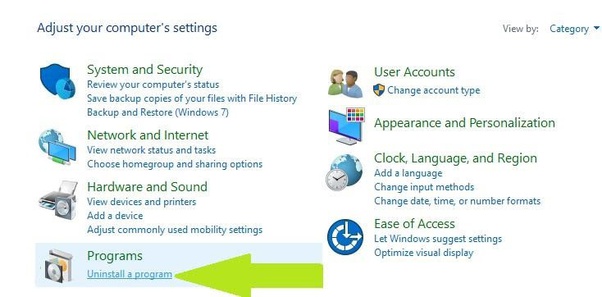
- Reinicie su PC y vea si el problema se ha resuelto.
.
